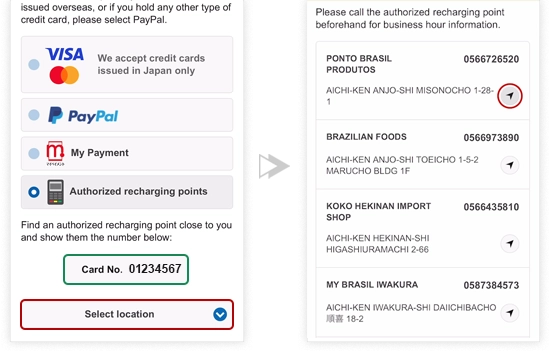Để tải ứng dụng My 050, bấm vào "Download". Hoặc bấm vào nút App Store.
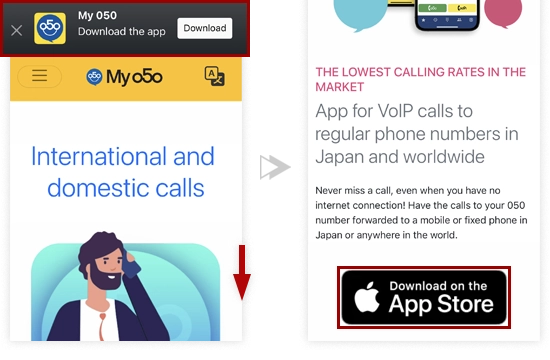
Bấm vào "Get" để tải về và tiếp đến bấm "Open".
Nhập USER ID và MẬT KHẨU rồi bấm vào "Sign In".
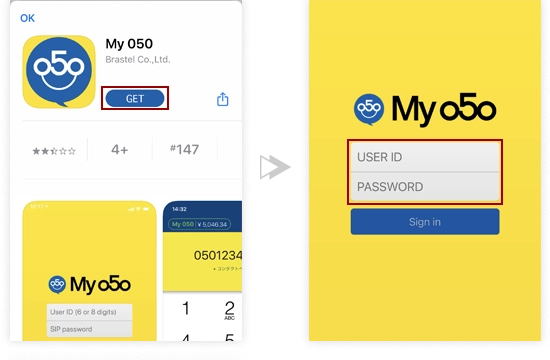
Cho phép tất cả các quyền truy cập bằng cách nhấn vào "Allow" và "OK".
Đọc và chấp nhận các Điều khoản và Điều kiện của dịch vụ.
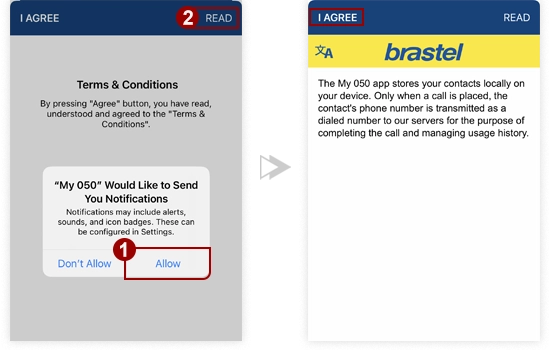
Bạn đã có thể băt đầu gọi điện!
Xin lưu ý rằng ở góc trên cùng bên trái của ứng dụng sẽ có logo My 050 màu xanh và hiển thị số dư tải khoản của quý khách.
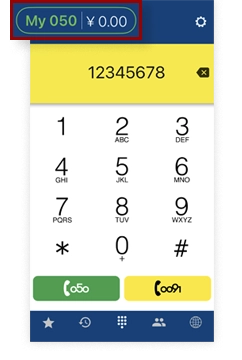
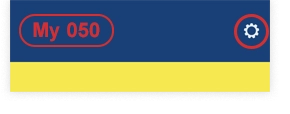
Nếu quý khách không nhìn thấy số tiền và biểu tượng My 050 có màu đỏ, như vậy là việc cài đặt chưa thành công. Quý khách hãy vào mục Cài đặt >> Cài đặt tài khoản và nhập lại USER ID và MẬT KHẨU.
Để tải ứng dụng My 050, bấm vào "Download". Hoặc bấm vào nút Google Play.
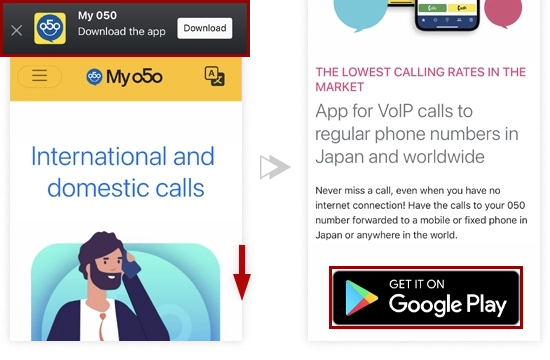
Trong Google Play bấm vào "Install" và tiếp đến chọn "Open".
Nhập USER ID và MẬT KHẨU của quý khách rồi bấm vào "Sign In".
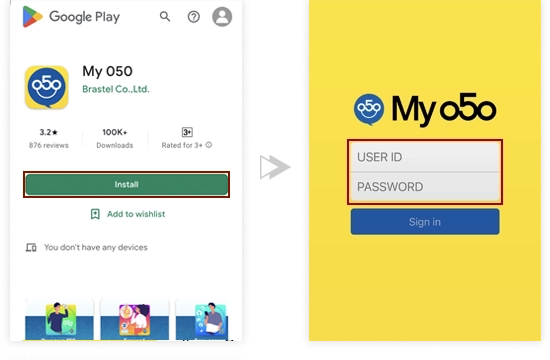
Đọc thông tin và bấm "Agree".
Cho phép tất cả các quyền truy cập bằng cách nhấn vào "Allow" và "NEXT".
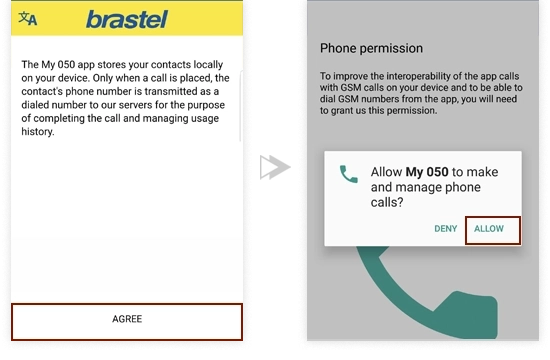
Bạn đã có thể băt đầu gọi điện!
Xin lưu ý rằng ở góc trên cùng bên trái của ứng dụng sẽ có logo My 050 màu xanh và hiển thị số dư tải khoản của quý khách.
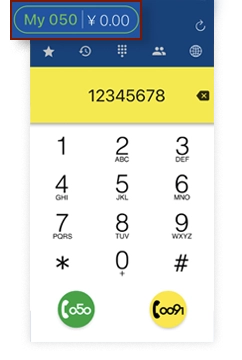
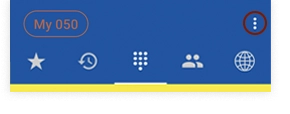
Nếu quý khách không nhìn thấy số tiền và biểu tượng My 050 có màu đỏ, như vậy là việc cài đặt chưa thành công. Quý khách hãy vào mục Thiết lập > Cài đặt tài khoản và nhập lại USER ID và MẬT KHẨU.
Kiểm tra User ID và Password trên mặt sau thẻ.
Nhập User ID và Password rối bấm vào "Sign In".
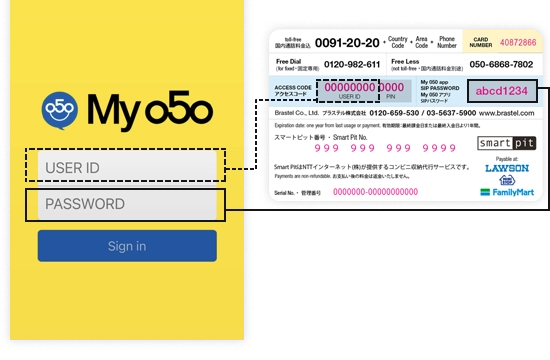
Bạn đã có thể băt đầu gọi điện!
Xin lưu ý rằng ở góc trên cùng bên trái của ứng dụng sẽ có logo My 050 màu xanh và hiển thị số dư tải khoản của quý khách.
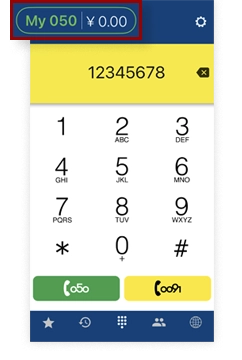
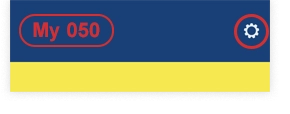
Nếu quý khách không nhìn thấy số tiền và biểu tượng My 050 có màu đỏ, như vậy là việc cài đặt chưa thành công. Quý khách hãy vào mục Cài đặt >> Cài đặt tài khoản và nhập lại USER ID và MẬT KHẨU.
Nhập bất kỳ một con số hay chữ cái nào vào mục User ID rồi bấm vào "Sign In".
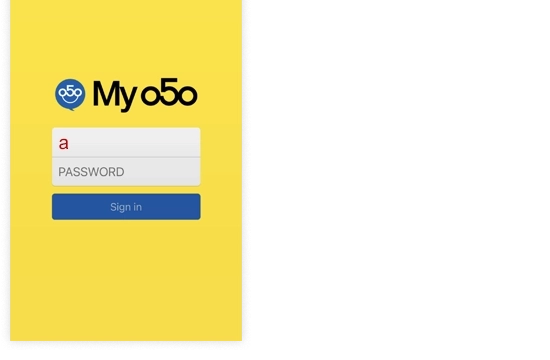
Chạm vào "Get a New Account" >> "Tạo một tài khoản mới".
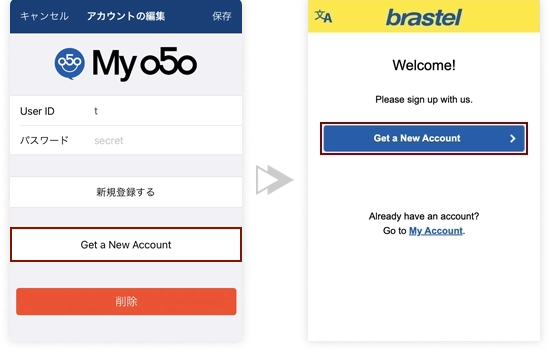
Chạm vào "Get a New Account" >> "Tạo một tài khoản mới".
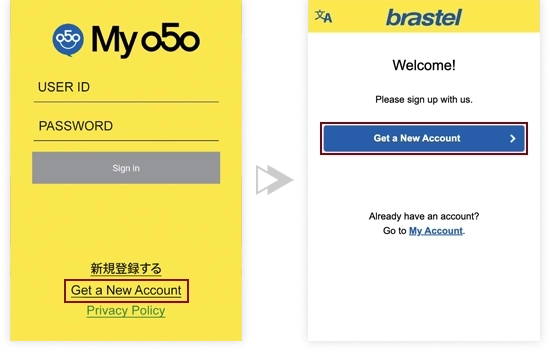
Chạm vào mỗi đường kết nối và đồng ý với các Điều khoản sử dụng và Chính sách riêng tư.
Nhập địa chỉ email của bạn.
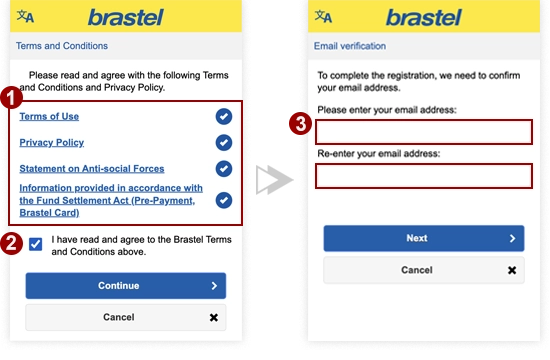
Bạn sẽ nhận được email từ chúng tôi. Bấm vào đường dẫn để hoàn thành việc đăng ký.
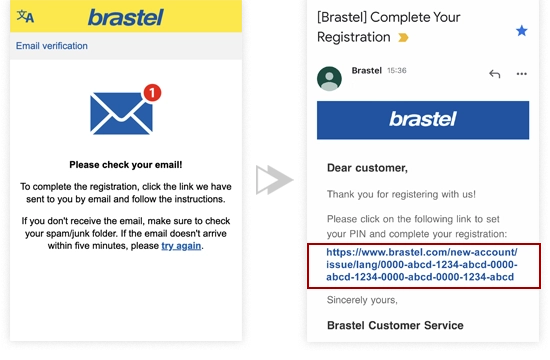
Cài đặt 4 số PIN của bạn.
Tài khoản của bạn đã được tạo xong!
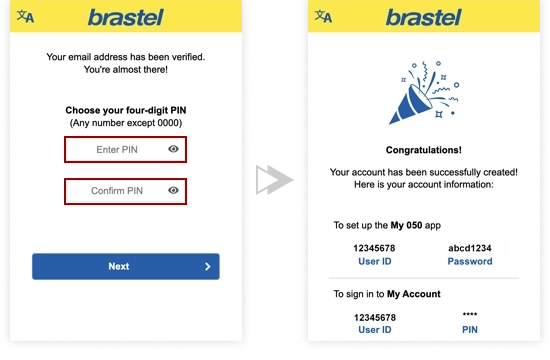
Chạm vào nút "My 050" trong menu.
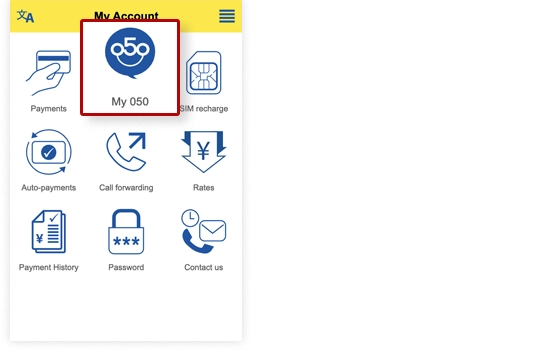
Đọc thông tin về cách lấy số điện thoại trước khi đăng ký.
Chạm vào mỗi đường dẫn, đọc và đồng ý với các Điều khoản và Điều kiện của dịch vụ.
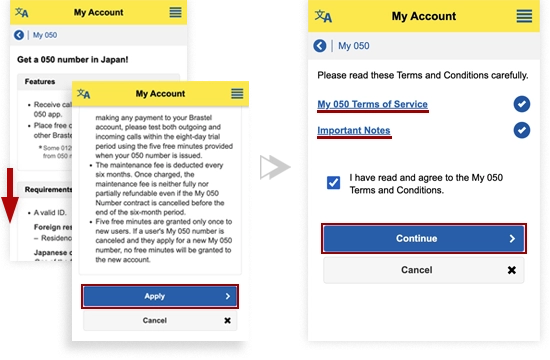
Nhập địa chỉ email của quý khách.
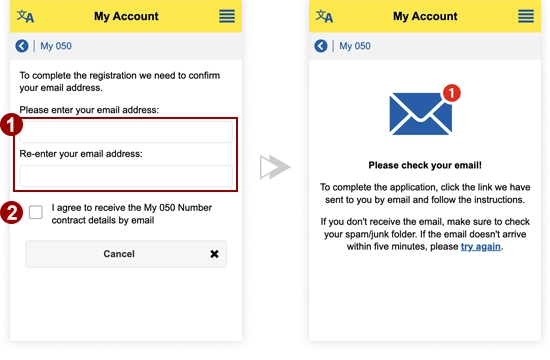
Bạn sẽ nhận được email có đường dẫn tới bản đăng ký. Chạm vào đường dẫn để mở ra.
Chọn quốc tịch của bạn và làm theo các bước.
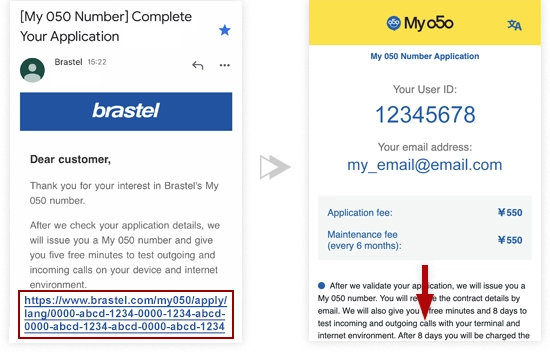
Chọn quốc tịch của bạn và làm theo các bước.
Bấm vào đây để xem hướng dẫn từng bước cách xác minh danh tính của bạn
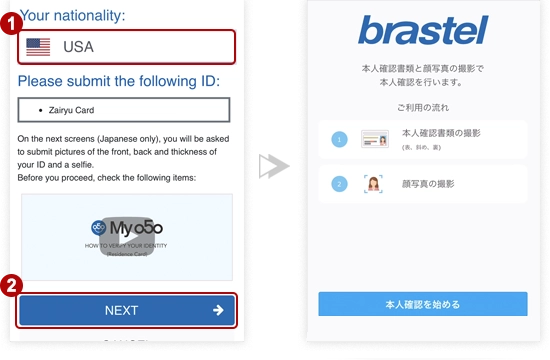
Kiểm tra lại thông tin và nộp bản đăng ký của bạn.
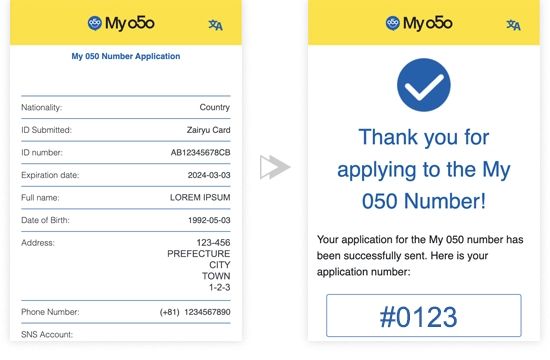
Chúng tôi sẽ xác minh danh tính của bạn bằng cách chụp ảnh giấy tờ tùy thân và ảnh chân dung của bạn.
Đây là các bước:
1 - Chụp ảnh giấy tờ tùy thân của bạn
(mặt trước, góc nghiêng, và mặt sau)
Đối với thẻ My number thì không chụp ảnh mặt sau.
2 - Chụp ảnh chân dung.
Bấm vào nút 本人確認を始める (Bắt đầu xác nhận) và chọn loại tài liệu bạn dùng để xác minh danh tính.
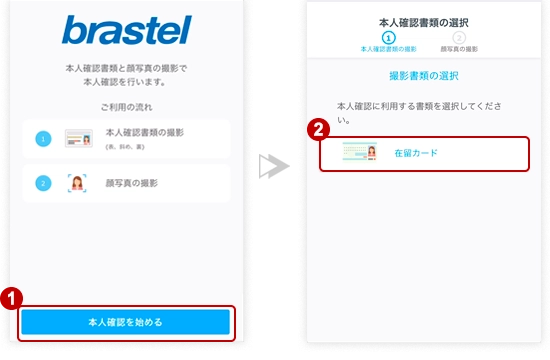
Chúng tôi sẽ chụp ảnh giấy tờ của bạn ba lần:
1 - Mặt trước
2 - Chụp ở góc nghiêng 45 độ
3 - Mặt sau
* Đối với thẻ My number, không cần chụp mặt sau.
Bấm vào nút 次へ進む (Tiếp theo).
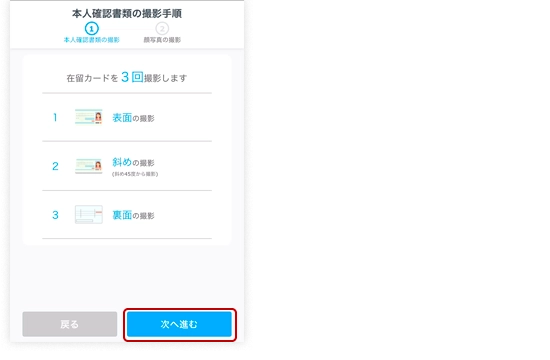
Căn chỉnh thẻ trong khung hiển thị trên màn hình và chụp ảnh thẳng từ trên xuống.
Quan trọng:
- Đảm bảo không có ánh sáng bị lóa hoặc phản chiếu ánh sáng để chụp rõ cả nội dung in trên thẻ và rõ khuôn mặt.
- Chụp ảnh trên nền tối màu để tăng khả năng hiển thị đường viền bên ngoài thẻ.
Nhấn vào nút 撮影を始める (Bắt đầu chụp).
Khi thẻ được đóng khung màu xanh lam, ảnh sẽ được chụp tự động.
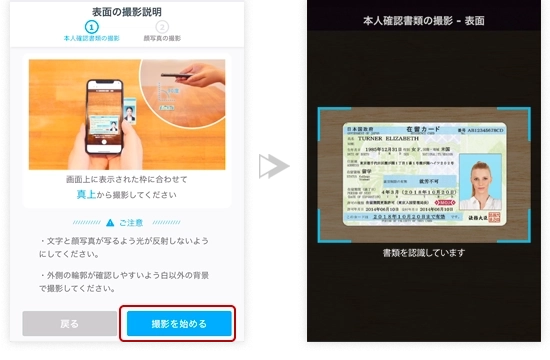
Kiểm tra xem hình ảnh có sắc nét và rõ ràng, không bị lóa sáng và tất cả nội dung in trên thẻ đều dễ đọc hay không.
*Nếu bạn muốn chụp lại ảnh, hãy nhấn vào 撮影し直す (Chụp lại).
Để tiếp tục, hãy nhấn vào nút 次へ進む (Tiếp theo).
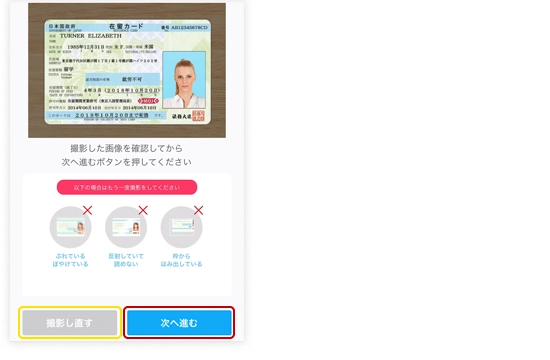
Căn chỉnh thẻ trong khung hiển thị trên màn hình và chụp ảnh ở góc nghiêng 45 độ.
Quan trọng:
- Đảm bảo không có ánh sáng bị lóa hoặc phản chiếu ánh sáng để chụp rõ cả nội dung in trên thẻ và rõ khuôn mặt.
- Chụp ảnh trên nền tối màu để tăng khả năng hiển thị đường viền bên ngoài thẻ.
Nhấn vào nút 撮影を始める (Bắt đầu chụp).
Giữ điện thoại của bạn ở góc nghiêng 45 độ.
Khi thẻ được đóng khung màu xanh lam, ảnh sẽ được chụp tự động.
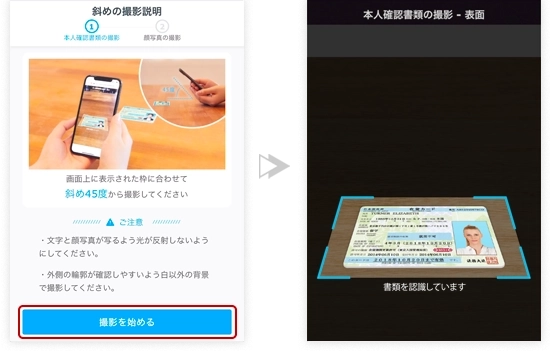
Kiểm tra ảnh chụp:
- không có bị phản sáng
- không bị cắt vào mặt thẻ
- không bị mờ hoặc mất nét
- có thể đọc được
Để chụp lại ảnh, hãy nhấn vào 撮影し直す.
Để tiếp tục, hãy nhấn vào nút 次へ進む (Tiếp theo).

Lật thẻ của bạn và đặt thẻ lên bàn để chụp ảnh mặt sau.
Căn chỉnh thẻ trong khung hiển thị trên màn hình và chụp từ trên xuống.
Quan trọng:
- Đảm bảo không có bị lóa sáng hoặc phản chiếu ánh sáng để nội dung in trên thẻ được chụp rõ nét.
- Chụp ảnh trên nền tối màu để tăng khả năng hiển thị đường viền bên ngoài thẻ.
Nhấn vào nút 撮影を始める (Bắt đầu chụp).
Ảnh sẽ được chụp tự động.
* Lưu ý: Sau vài lần thử không thành công, bạn sẽ được yêu cầu nhấn nút chụp.
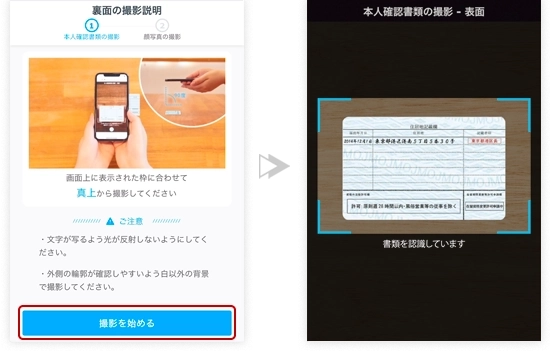
Kiểm tra ảnh chụp:
- không có bị phản sáng
- không bị cắt vào mặt thẻ
- không bị mờ hoặc mất nét
- có thể đọc được
Để chụp lại ảnh, hãy nhấn vào 撮影し直す.
Để tiếp tục, hãy nhấn vào nút 次へ進む (Tiếp theo).
Đảm bảo tóc mái không che khuôn mặt của bạn. Tháo kính mắt và khẩu trang nếu bạn đang đeo chúng. Giữ điện thoại thông minh của bạn theo chiều dọc và căn chỉnh khuôn mặt của bạn vào khung. Sau đó nhấn nút chụp ảnh.
Nhấn vào nút 撮影を始める (Chụp ảnh).
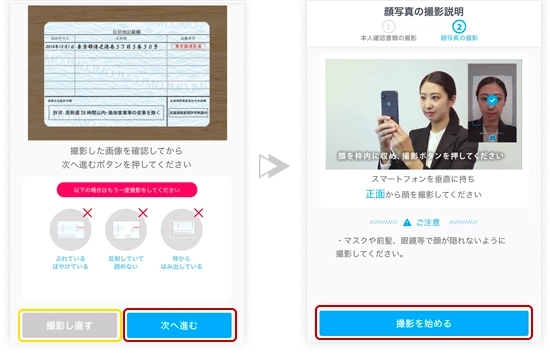
Nhấn vào nút chụp ảnh để chụp ảnh.
Kiểm tra hình ảnh và chắc chắn rằng khuôn mặt:
- không bị mờ hoặc mất nét
- không đeo kính mắt hoặc khẩu trang
- không có tóc mái che mặt
Để chụp lại ảnh, hãy nhấn vào 撮影し直す.
Để tiếp tục, hãy nhấn vào nút 次へ進む (Tiếp theo).
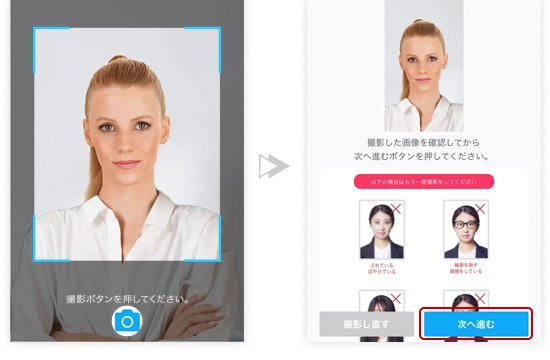
Đã xong!
Việc xác minh danh tính đã hoàn thành.
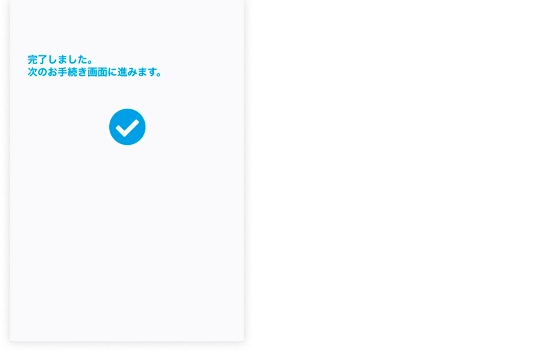
Trong menu, bấm vào "Nạp tiền" >> "Paypal".
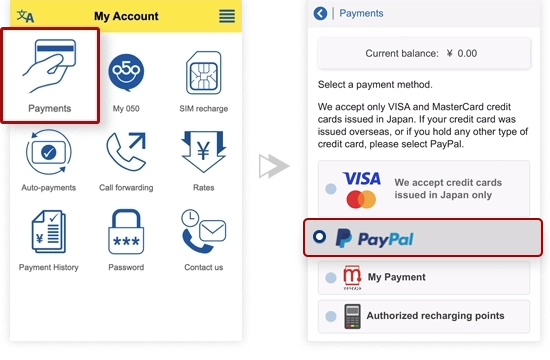
Nhập số tiền muốn thanh toán và địa chỉ email của bạn. Bấm vào nút "Next".
Đăng nhập vào tài khoản PayPal của bạn và hoàn thành việc thanh toán.
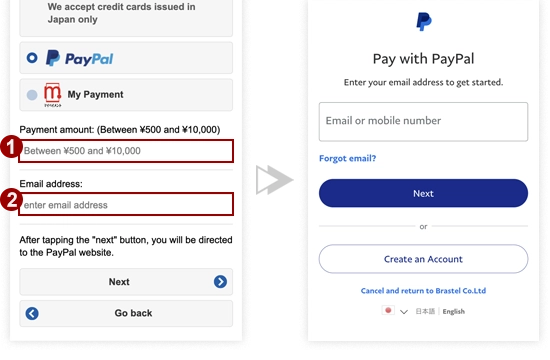

Trong menu, bấm vào "Nạp tiền" >> "My Payment". Nhập số tiền muốn thanh toán và bấm vào nút "Show barcode".
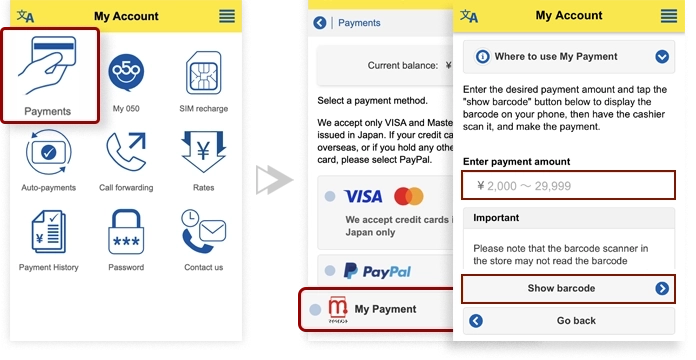
Đưa mã vạch hiển thị ra cho nhân viên quầy thu ngân của cửa hàng tiện lợi và thanh toán tiền.
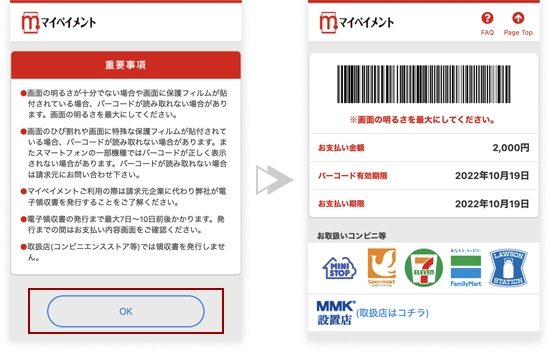
Trong menu, bấm vào "Nạp tiền" >> "Thẻ tín dụng".
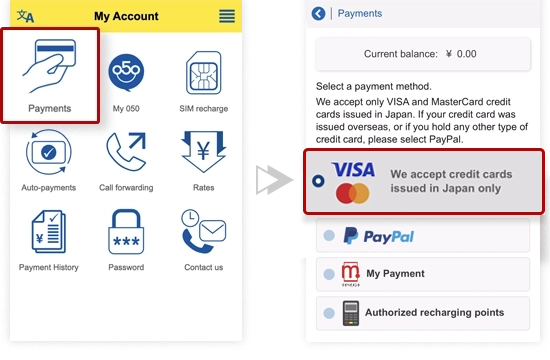
Chấp nhận những điều khoản và điền vào bản đăng ký.
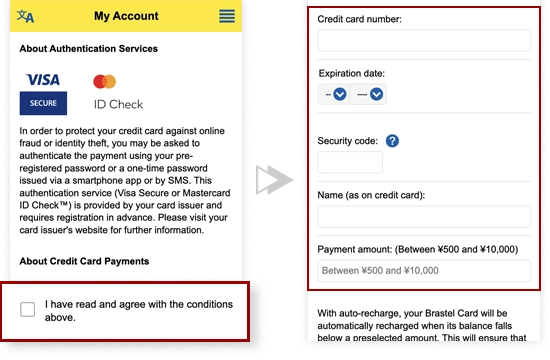
Vui lòng kiểm tra chi tiết thẻ tín dụng của quý khách và bấm vào "Xác nhận" để thực hiện việc thanh toán.
Đối với thẻ hỗ trợ bảo mật 3D, vui lòng nhập mật khẩu bảo mật của bạn và nhấp vào nút 確認 (Xác nhận).
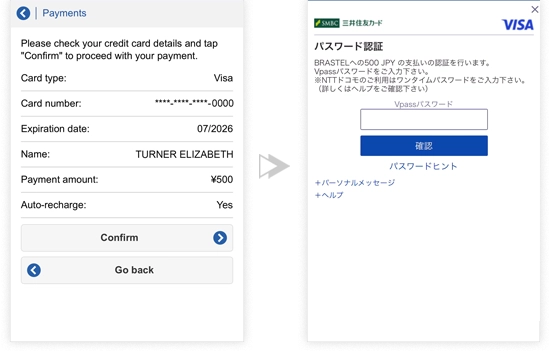
Trong menu, bấm vào "Nạp tiền" >> "Thẻ tín dụng".
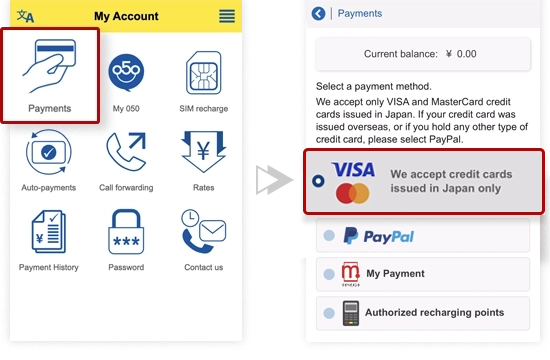
Chấp nhận những điều khoản và điền vào bản đăng ký.
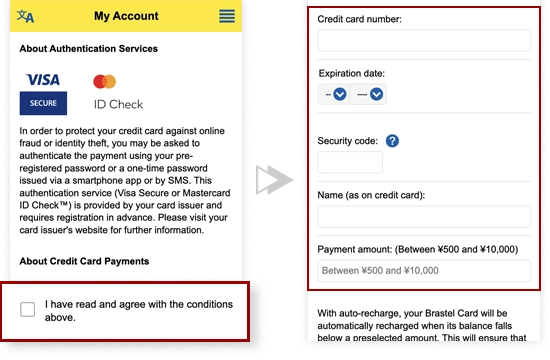
Vui lòng kiểm tra chi tiết thẻ tín dụng của quý khách và bấm vào "Xác nhận" để thực hiện việc thanh toán.
Đối với thẻ hỗ trợ bảo mật 3D, vui lòng nhập mật khẩu bảo mật của bạn và nhấp vào nút 確認 (Xác nhận).
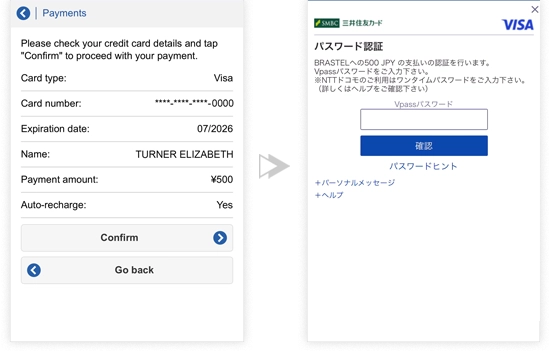
Trong menu, bấm vào "Thanh toán" >>>> "Các điểm nạp tiền được ủy quyền"
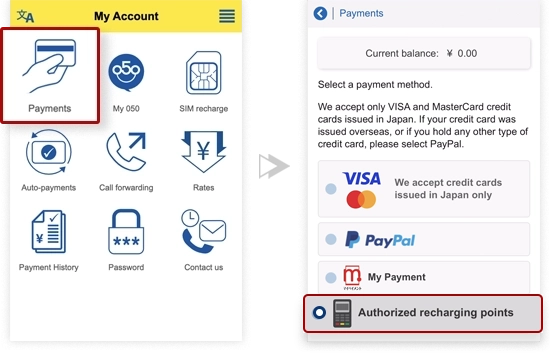
Xuất trình số thẻ ghi bên dưới tại điểm nạp tiền.
Chọn quận bạn đang ở.
Sau đó, danh sách các điểm nạp tiền được ủy quyền trong khu vực sẽ được hiển thị.
Để xem bản đồ nhấn vào biểu tượng bên cạnh.